Когато добавяте колони за стил на бюлетин към документ,Word автоматично задава ширината на всяка колона така, че да отговаря на страницата ви. Ако форматирането по подразбиране не работи за оформлението ви, отворете диалоговия прозорец Колони, за да направите корекции.
-
В раздела Оформление на страница или Оформление щракнете върху Колони. В долната част на списъка изберете Още колони.
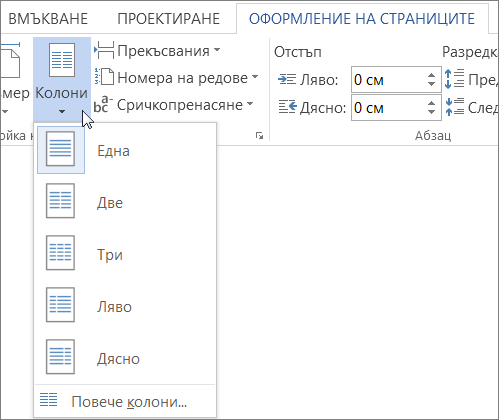
-
В диалоговия прозорец Колони настройте настройките под Ширина и раз ред, за да изберете ширината на колоната и разръка между колоните.

-
Ако искате колони с различна ширина, премахнете отметката от квадратчето до Ширина на колоната Равнона .
Забележки:
-
Вмъкнете знак за нова колона, за да контролирате преминаването на текста от едната колона в другата. Вмъкнете например знак за нова колона, за да свърши един абзац в едната колона, а новият абзац да започне в началото на следващата колона.
-
За да добавите вертикална линия между колоните, поставете отметка в квадратчето Ред между в диалоговия прозорец Колони (показан по-горе).
Можете да виждате колони в стил бюлетин в документа в Word за уеб, но не можете да ги създавате или преоразмерявате там.
Можете да добавяте и управлявате колони с текст в Word. Ако имате настолното приложение Word, щракнете върху командата Отвори в Word(или Редактиране на документ > Редактиране в Word) и следвайте стъпките в Регулиране на ширината на колоните на страница. Когато сте готови и запишете документа, той ще продължи да се съхранява там, където сте го отворили в Word за уеб и когато го отворите отново, ще видите новите ширини на колони.










